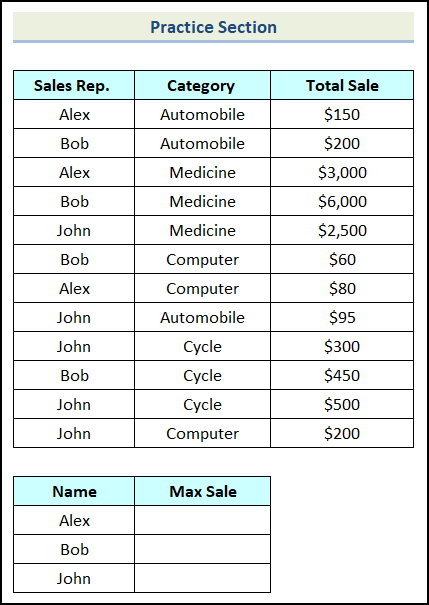Shaxda tusmada
Inta aan ka shaqeyneyno Excel, waxaan u baahannahay inaan helno qiimaha ugu sarreeya iyadoo la raacayo shuruudo. Isku dhafka MAX iyo IF wuxuu kaa caawin karaa inaad hesho qiimaha ugu sarreeya ee kala duwan ee xogta la bixiyay oo leh shuruudo gaar ah. Maqaalkan, waxaan ku baran doonaa sida loo isticmaalo MAX IF ku shaqeeya Excel oo aan sharaxno dhammaan siyaabaha suurtogalka ah ee lagu heli karo qiimaha ugu sarreeya ee shuruudaha qaarkood.
4> Soo deji Buug-shaqeedka Tababarka> Isticmaalka MAX IF Function.xlsx>Waa maxay MAX HADDII Formula-ku ku jiro Excel?
>Si loo fahmo qaacidada MAX IF, waa inaan si gaar ah u qabsanaa laba hawlood.> 🔁> MAX function>1>MAXfunction waa mid ka mid ah hawlaha inta badan loo isticmaalo Excel. Waxay ka soo celisaa qiimaha ugu sarreeya ee kala duwan oo la doortay. Shaqada MAXwaxay iska indhatiraysaa qiyamka macquulka ah iyo qoraalka. Habka MAXshaqada>>>>>🔁 HADDII AY shaqaysoShaqada IF waa hawl kale oo muhiim u ah Excel. Shaqada IF waxay soo celisaa qiime cayiman, haddii imtixaan macquul ah la siiyay lagu qanco. Ereyga HADDII shaqada halkan lagu bixiyay
>>>>>>> =IF(logical_test, [value_if_true], [value_if_false])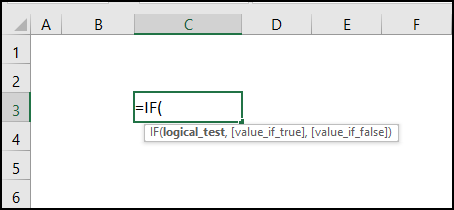 > 3> Maqaalkan, waxaanu isticmaal isku darka MAXfunction iyo IFfunction. Guud ahaan, qaacidada MAX IFwaxay soo celisaa qiimaha nambarada ugu weyn ee buuxiya hal ama in ka badan oo shuruudo ah oo kala duwanlambarada, taariikhaha, qoraalada, iyo shuruudo kale. Ka dib marka la isku daro labadan hawlood, waxaan helnaa qaacido guud oo sidan oo kale ah.
> 3> Maqaalkan, waxaanu isticmaal isku darka MAXfunction iyo IFfunction. Guud ahaan, qaacidada MAX IFwaxay soo celisaa qiimaha nambarada ugu weyn ee buuxiya hal ama in ka badan oo shuruudo ah oo kala duwanlambarada, taariikhaha, qoraalada, iyo shuruudo kale. Ka dib marka la isku daro labadan hawlood, waxaan helnaa qaacido guud oo sidan oo kale ah. =MAX(IF(criteria_range=criteria, max_range))
4 Tusaalooyinka Isticmaalka MAX IF Function in Excel
0>Qaybtan maqaalka, waxaan kaga hadli doonaa afar hababka ku haboon in loo isticmaalo MAX IF shaqada Excel. Ma aha in la xuso, waxaan u isticmaalnay nooca Microsoft Excel 365 ee maqaalkan; si kastaba ha ahaatee, waxaad isticmaali kartaa nooc kasta sida aad doorbidayso.> 10> 1. Isticmaalka MAX IF Function with an Array FormulaMarka hore, waxaan isticmaali doonaa MAX IF arrayee Excel. Waxaan isticmaali karnaa MAX IFformula oo ku saleysan hal shuruud oo keliya laakiin sidoo kale shuruudo badan. Halkan, waxaan kaga hadli doonaa labadan xaaladood.> 1.1 Isticmaalka MAX IF Formula leh Shuruudo Keliya>Qaybtan maqaalka, waxaan ku baran doonaa isticmaalka MAX IFformula leh hal beeg. Aynu sheegno in nala siiyay xog kala duwan, sida sawirka hoose. Waxaan u baahanahay inaan helno tirada ugu badan ee iibka Rep. 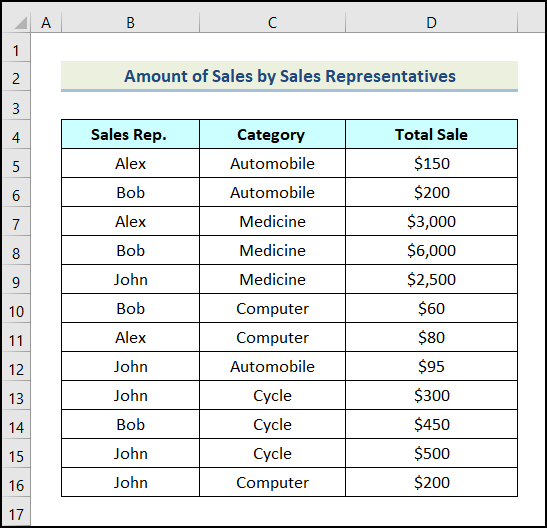 >
>
Hadda, aan raacno tillaabooyinka hoos ku xusan si aan tan u samayno.
Tallaabooyinka:
>- > Marka hore, samee shax meel kasta oo ka mid ah xaashida shaqada, oo safka magaca, geli magacyada Reps Sale .
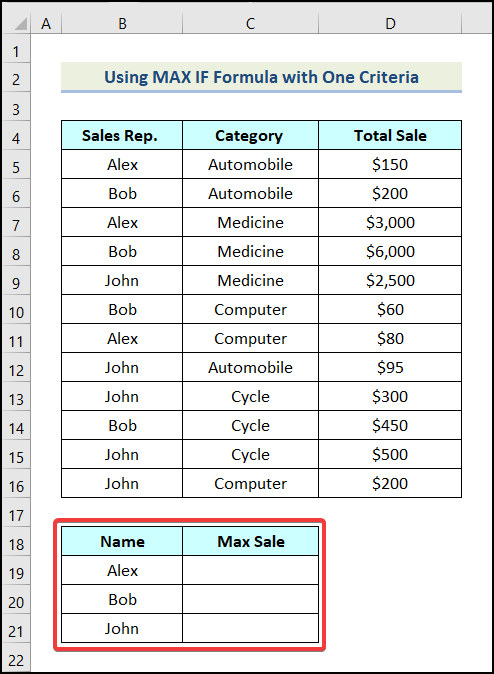
- Intaas ka dib, mari MAX IF formula. Halkan, waxaan rabnaa inaan helno iibka ugu badan ee "Alex" . Theqaacidadu waxay u eegtahay sidan.
=MAX(IF(B5:B16=B19,D5:D16)) Halkan, tirada unugyada B5:B16 waxay muujinaysaa unugyada Wakiilka Iibka. tiirka, unugga B19 waxaa loola jeedaa Wakiilka Iibka ee la doortay. , iyo tirada unugyada D5:D16 waxay matalaan unugyada ee Wadarta Iibka Tiirka waa Gebka guud tiirka ( D5:D16 ). > > > Shuruudaha > Magaca Rep 1>Rep . tiirka ( B5:B16 ). >
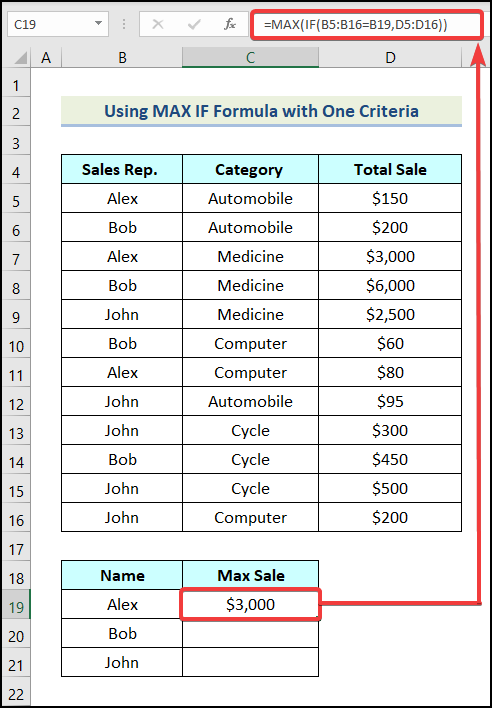
Marka waxaanu leenahay qiimahayada ugu sarreeya. Labada magac ee kale, waxaan isticmaaleynaa isku qaacido.
> 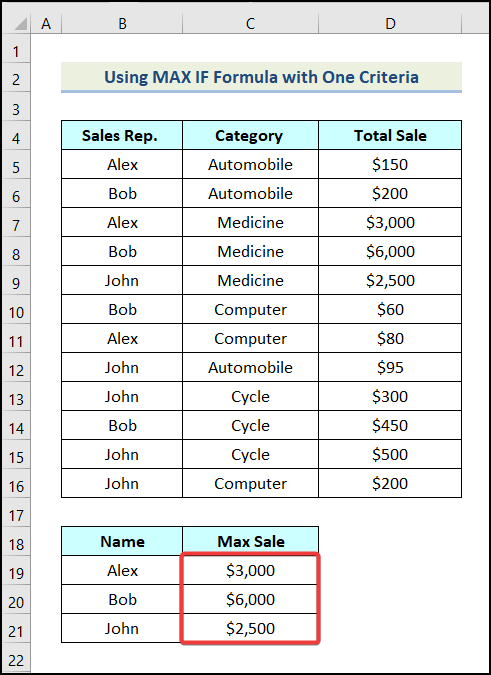 >
>
1.2 Codsashada MAX IF Formula oo leh Shuruudo Badan
>Inta aan ka shaqeyneyno Excel, mararka qaarkood waxaan haysanaa si loo helo qiimaha ugu sarreeya adoo buuxinaya shuruudo badan. Isticmaalka MAX IF formula waa hab fiican oo tan lagu sameeyo. Aynu ka soo qaadno in aan haysano wax ka badan hal Rep Rep oo lagu magacaabo “Alex” , “Bob” , iyo “Yooxanaa” gudaha Computer , Cycle , iyo Daawada qeybta. Hadda waa inaan helnaa tirada ugu badan ee iibka ay sameeyeen kuwan Reps Sales qayb kasta.> 27>> 3>
Hadda, aynu helnoraac tilmaamaha hoos ku xusan si aad tan u samayso
>>Tallaabooyinka: >>- >Marka hore, samee miis meel kasta oo ka mid ah xaashida shaqada iyo magaca iyo Qaybta Column geli shuruudaha la bixiyay. >
> 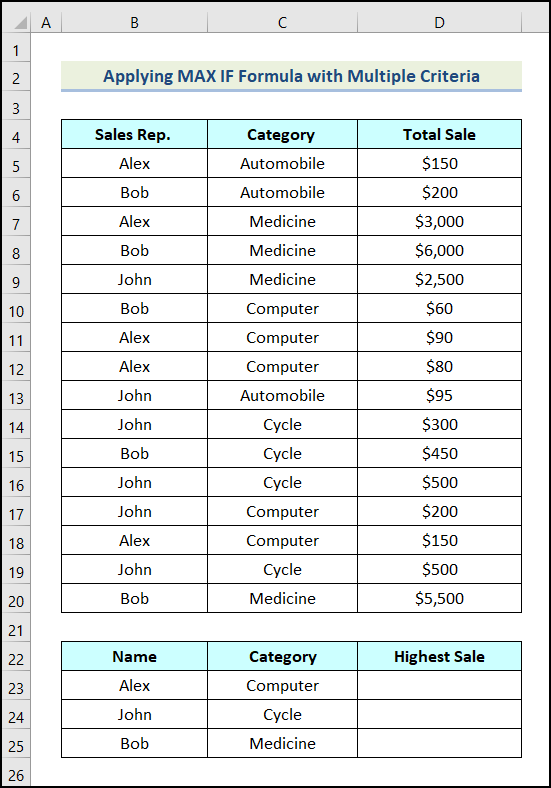 >
>
- >
- Taas ka dib, mari MAX HADDII formula. Waxaan rabnaa inaan helno iibka ugu badan ee “Alex” ee hoos yimaada Computer qeybta. Qaaciddada ayaa hoos ku qoran.
=MAX(IF(B5:B20=B23,IF(C5:C20=C23,D5:D20))) Halkan, tirada unugyada C5:C20 ayaa tilmaamaya unugyada Qaybta column, unugga C23 waxa ay tilmaamaysaa qaybta la doortay ugu horreeya HADDII shaqo,
- >
- >> C5:C20=C23
- D5:D20 {BEEN,BEEN,BEEN,BEEN,BEEN;BEEN;60;90;80;BEEN;BEEN;BEEN;BEEN;200;150;BEEN;BEEN} .
- >
- >>>B5:B20=B23
- IF(C5:C20=C23,D5:D20) 1> Wax soo saarka → {BEEN,BEEN,BEEN,BEEN,BEEN,BEEN;90;80;BEEN,BEEN,BEEN,BEEN,BEEN;150;BEEN,BEEN} 20>
- > Wax soo saarka → $ 150 .
- >
- Marka xigta, taabo SHIFT + CTRL +Geli isku mar si aad u dabaqdo caanaha. Habka kama dambaysta ah waa kan 20>
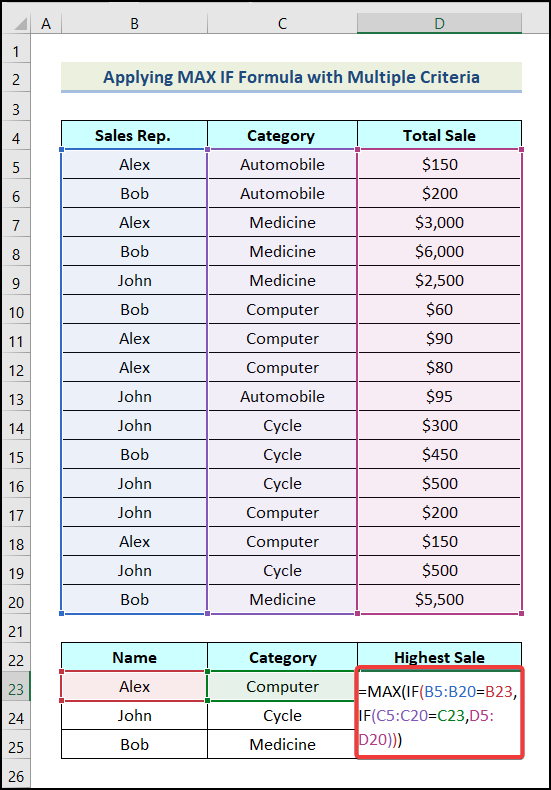
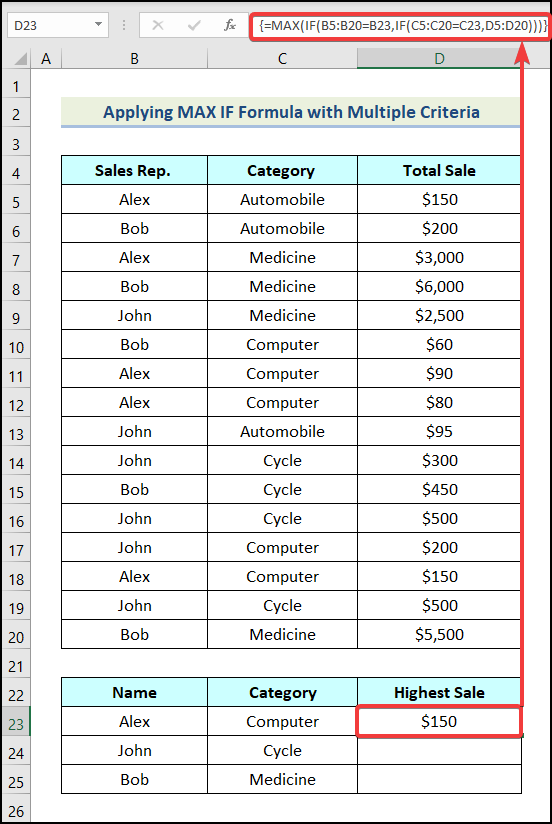 > 17> 18>
> 17> 18>Waxaynu heli karnaa natiijo isku mid ah anagoo adeegsan qaacidada habaynta. Si aan sidaas u samayno, waxaan isticmaali karnaa SUMPRODUCT function halkaas oo aynaan riixin SHIFT + CTRL + ENTER . Aynu isticmaalno habka looga hadlay qaybta soo socota si tan loo sameeyo.
>Tallaabooyinka:
>Halkan, waxaan isticmaali doonaa xogta tusaalihii hore. Hadafkayagu waa inaan helno iibka ugu badan ee suurtogalka ah " "Alex"" ee qaybta " Computer">- > Marka hore, samee miis sida ka muuqda sawirka soo socda
 >>
>>- Markaad taas raacdo, mari qaacidada hoose ee unugga D23 . >20 > >
- Halkan, >22>max_range > waxay tusinaysaa Isugaynta Iibka tiirka ( D5:D20 )
- >> > Shuruudaha2 waa Magaca Qaybta ( C23 )
- > Shuruudaha_kala duwanaanshaha2 >waxaa loola jeedaa Qaybta qoraalka ( C5:C20 ) >
- >> Shuruudaha 1 waa magaca Rep ( B23 >)
- > > Shuruudaha_kala duwanaanshaha1 > waxay tusinaysaa Wakiilka Iibka Tiirka ( B5:B20 )) >
- 1> Wax soo saarka → $150 . >20>>>
- Markaa, taabo ENTER qiimahayaga ugu sarreeya ayaa diyaar noqon doona. gudaha qolka D23 sida ka muuqata sawirka hoose >
- Intaas ka dib, isticmaal qaacidada soo socota unugga C24 .
- Shuruudaha2 waa magaca Qaybta ( C23 ).<19
- > > Shuruudaha_kala duwan 22>criteria1 waa magaca Rep Rep ( C22 ))> waxay tusinaysaa Tixda Rep Rep ( B5:B20 ))
- Ka dib, mari qaacidada adigoo riixaya SHIFT + CTRL + Geli . 20>
- Intaas ka dib, isticmaal qaacidada soo socota unugga C24 . > 20> >> >
- Halkan, max_range waxay ka dhigan tahay tiirka Wadarta Iibka ( D5:D20 )
- > Shuruudaha2 waxaa loola jeedaa magaca Qaybta ( C23 )) >
- > Shuruudaha_kala duwanaanshaha2 waxay tusinaysaa Qaybta Tiirka ( B5:B20) )
- > Shuruudaha1 waa magaca Rep Rep ( C22 ).
- > Shuruudaha_kala-duwanaanshaha1 > waa Safka Rep Rep ( B5:B20 )) Marka xigta, ku dhufo ENTER .
- Marka hore, geli miis oo geli shuruudahaaga sida ku cad sawirka soo socda.
- Ka dib, isticmaal qaacidada hoose ee unugga D22 .<19
- criteria_range1 waa Wakiilka Iibka. Tiirka ( $B$4:$B$20 ).
- > shuruudaha1 > waa magaca Rep Rep ( B23 )) Magaca Qaybta Tiirarka ( $C$4:$C$20 ). >
- Shuruudaha2 > waa magaca ee Qaybta ( C23 ). >
- > Wax-soo-saarka → $150 .
- Intaas ka dib, taabo ENTER oo waxaad heli doontaa foll-ka Wax-soo-saarka xaashidaada shaqo.
- Ugu dambayntii, isticmaal AutoFill doorka Excel si aad u hesho wax soo saarka hadhay. 20>
- MAX haddii yahay Qaabka Array sida noocyadii hore Excel, waa inaad riixdaa SHIFT + CTRL + ENTER isku mar si aad u buuxiso qaacidada > MAXIFS shaqada waxa kaliya oo loo heli karaa Excel 2019 iyo Office 365 1>Excel Workbook , waxaanu ku siinay Qaybta Tababarka ee dhanka midig ee xaashida shaqada. Fadlan adigu ku celceli. >
=SUMPRODUCT(MAX(((B5:B20=B23)*(C5:C20=C23)*(D5:D20)))) >> >
Furmulada Burburinta > >
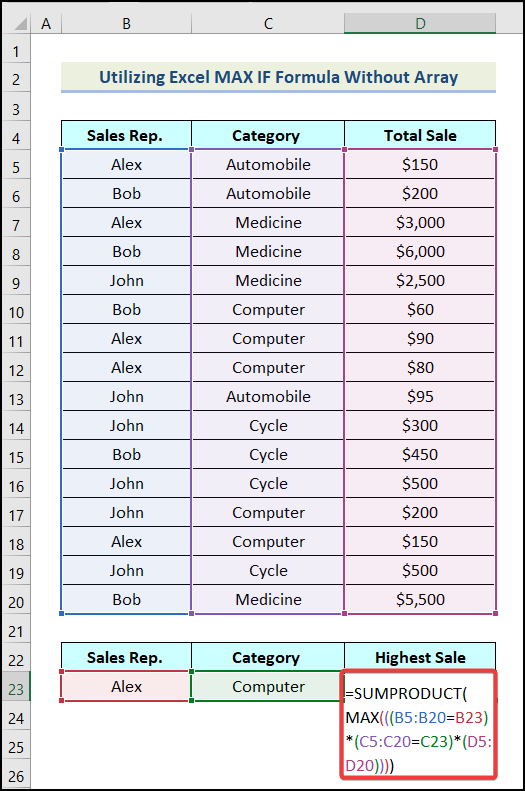 >
> 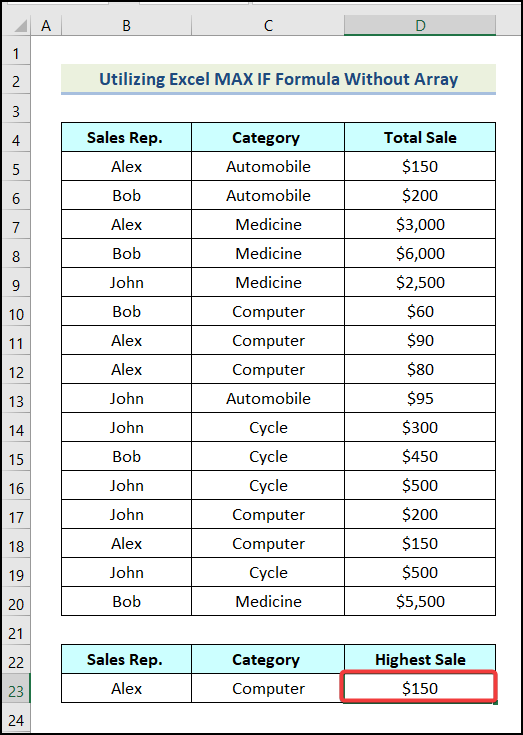
3. Isticmaalka MAX IF Formula leh ama macquul
waxa uu isticmaali karaa MAX IF oo la socda AMA macquul ah. Qaybtan maqaalka ah, waxaanu kaga hadli doonaa habka faahfaahsan ee loo isticmaalo MAX IF formula oo leh AMA macnaha gudaha Excel. Haddaba, aynu sahamino tilmaamaha hoos ku qoran > Tallaabooyinka: >- >Marka hore geli miis cusub sida ka muuqata sawirkan. >20
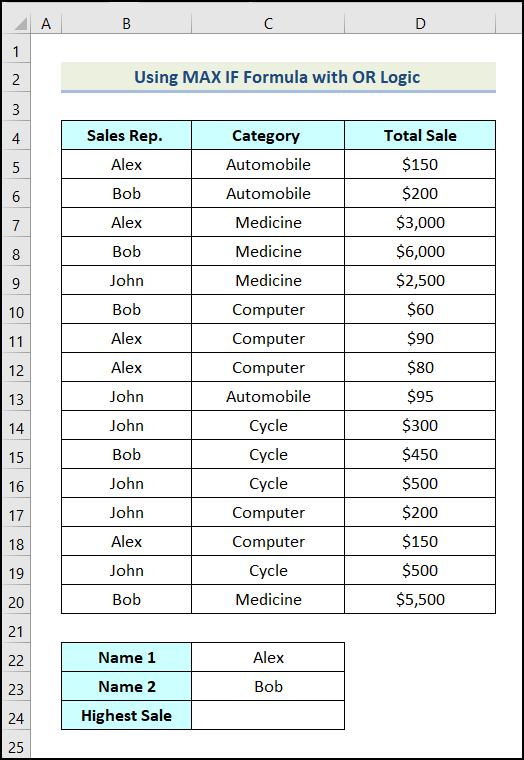
=MAX(IF((B5:B20=C22)+(B5:B20=C23),D5:D20)) Halkan, unugga C22 waxa loola jeedaa magaca ugu horreeya ee la doortay, unugga C23 na waxa uu tilmaamayaa magaca labaad ee la doortay.
0> Jajabka Formula >- >>Halkan, ugu badnaan waa Tiirka Iibka ( D5) :D20 ).
> 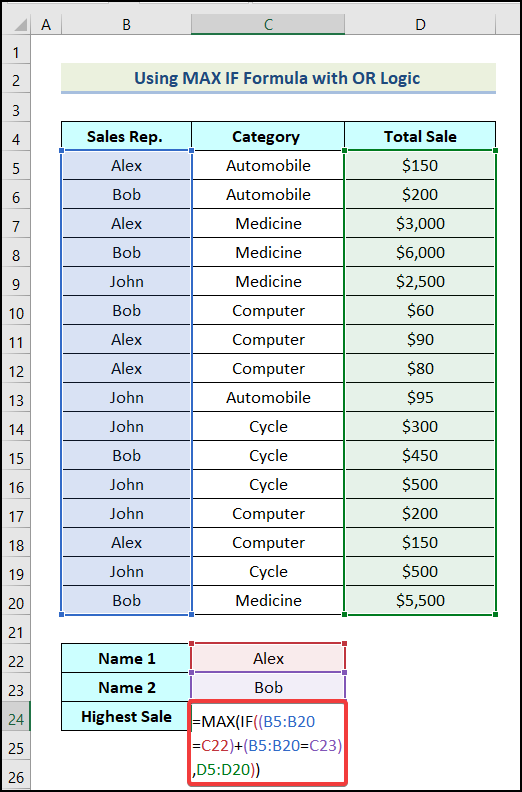 >>
>>
Sidaa darteed, waxaan heli doonnaa qaddarka ugu badan ee iibkainta u dhaxaysa “Alex” iyo “Bob” gudaha unugga C24 .
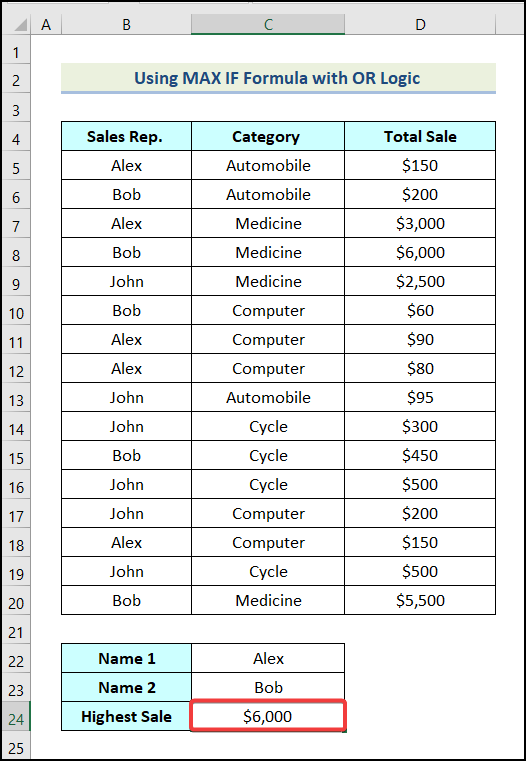 >
>
4. Codsashada MAX HADDII Formula with AND Logic
Waxaan sidoo kale isticmaali karnaa MAX IF formula oo leh iskudar iyo macquul ah. Halkan, waxaan ku qancin doonaa 2 markiiba si loo dabaqo iyo macquul. Haddaba, aynu isticmaalno tilmaamaha hoos ku xusan si aad tan u samayso.
>>Tallaabooyinka: >
>- >Marka hore, samee miis cusub sida ka muuqata sawirka soo socda.<19
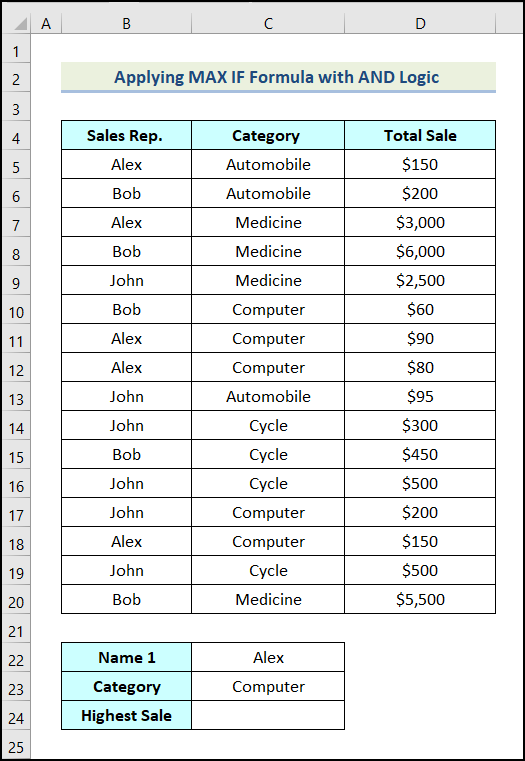
=MAX(IF((B5:B20=C22)*(C5:C20=C23),D5:D20)) > >
Furmulada Burburinta
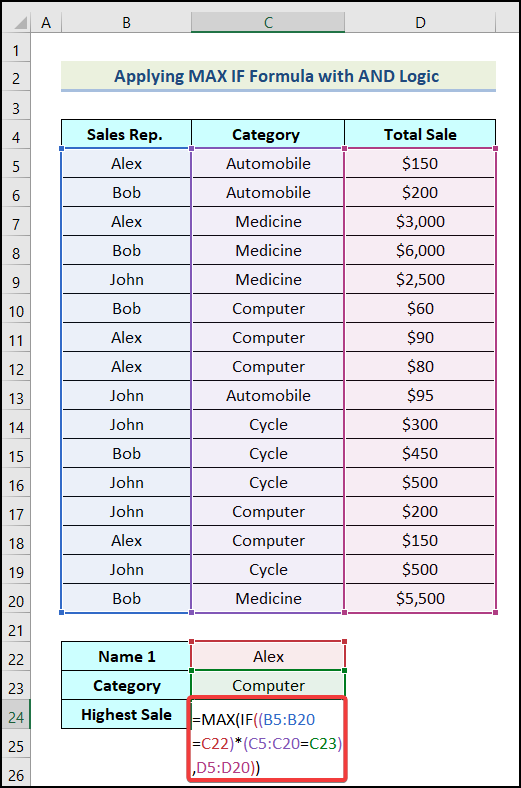
Natiijo ahaan, waxaad ku heli doontaa wax soo saarka soo socda xaashida shaqada sida ka muuqata sawirka hoose.
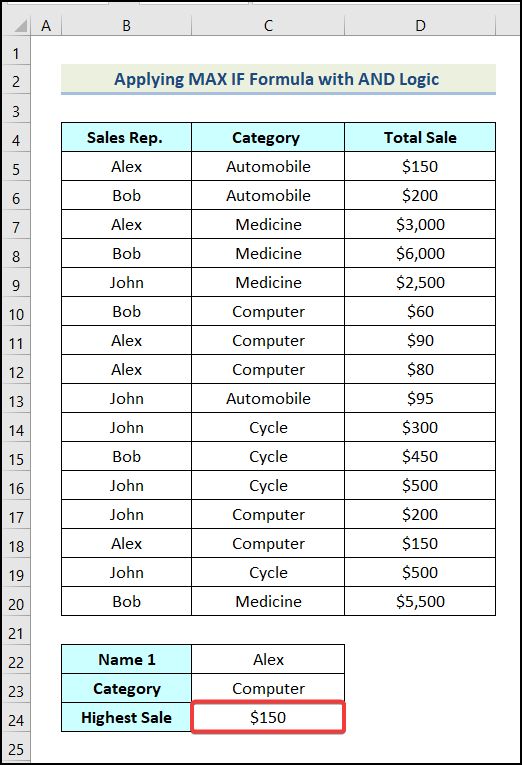 >
> Sida Loo Isticmaalo Shaqada MAXIFS gudaha Excel
Shaqada MAXIFS waa beddel toos ah MA X IF qaacido leh shuruudo badan. Isticmaalayaasha Excel 2019 iyo Excel for Office 365 waxay yeelan karaan isku midnatiijada adiga oo isticmaalaya MAXIFS function. Aan raacno tillaabooyinka hoos ku xusan si aan u isticmaalno MAXIFS ka shaqaynta Excel.
Tallaabooyinka:
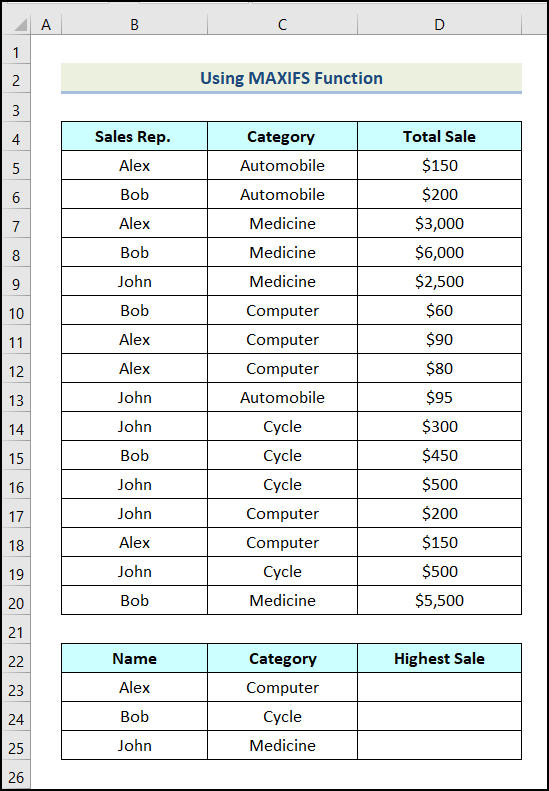
Halkan, waxaan u baahanahay inaan helno iibka ugu badan ee “Alex” , “Bob” , iyo “Yooxanaa” ee qaybta la bixiyay.
- >
=MAXIFS($D$4:$D$20,$B$4:$B$20,B23,$C$4:$C$20,C23) , max_range > waa Iibka guud qoraalka ( $D$4:$D$20 ). 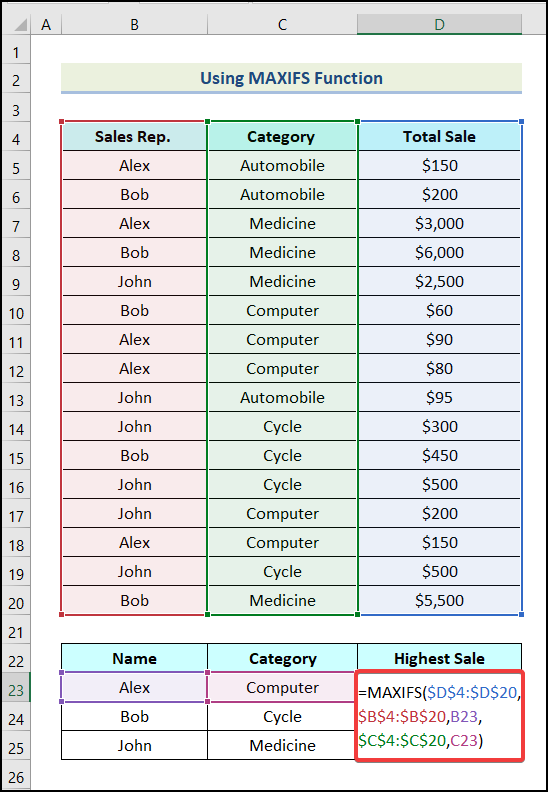 >
>
- >
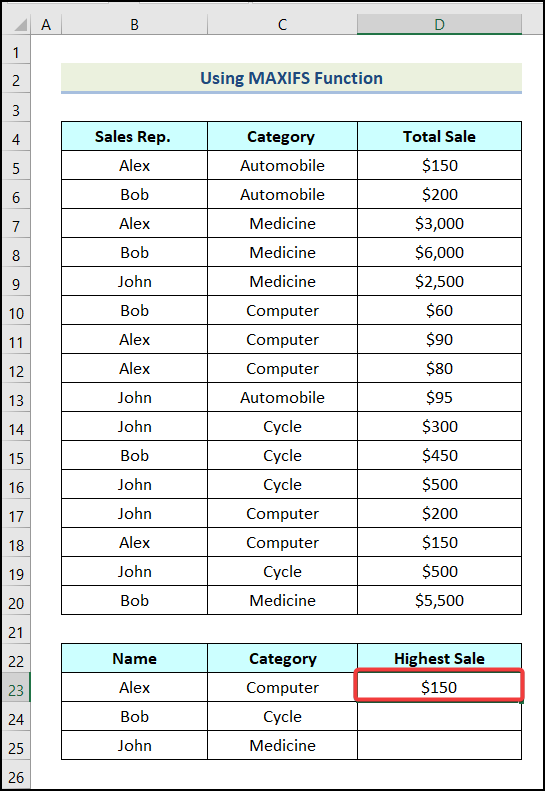
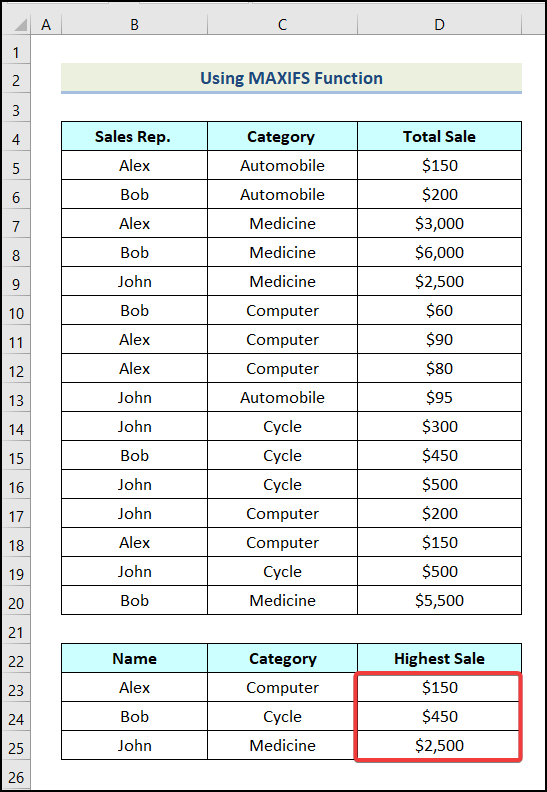 >
>
Waxyaabaha ay tahay in la xasuusto
>- >